-
电脑关机.小编告诉你苹果电脑怎么关机
- 2018-06-29 12:26:33 来源:windows10系统之家 作者:爱win10
其实小编一开始在知道苹果这个牌子的时候是因为它的手机,后来才慢慢的知道苹果原来有出电脑。所以今天小编就来告诉你们怎么让苹果电脑关机。小伙伴们,你们快接着往下看看吧。
苹果这个品牌之所以这么出名和受到群众们的喜爱,是因为它独特的品牌标志还有比较高的性能。所以苹果的产品的价格往往都不是亲民的。那么今天小编就来说说它旗下的苹果电脑是怎么关机的。
首先,在开机的情况下,不管是在应用软件界面还是在桌面,只要看到屏幕左上角的苹果标识就可以进行下一步了。(如些图所示红框内的苹果图标)
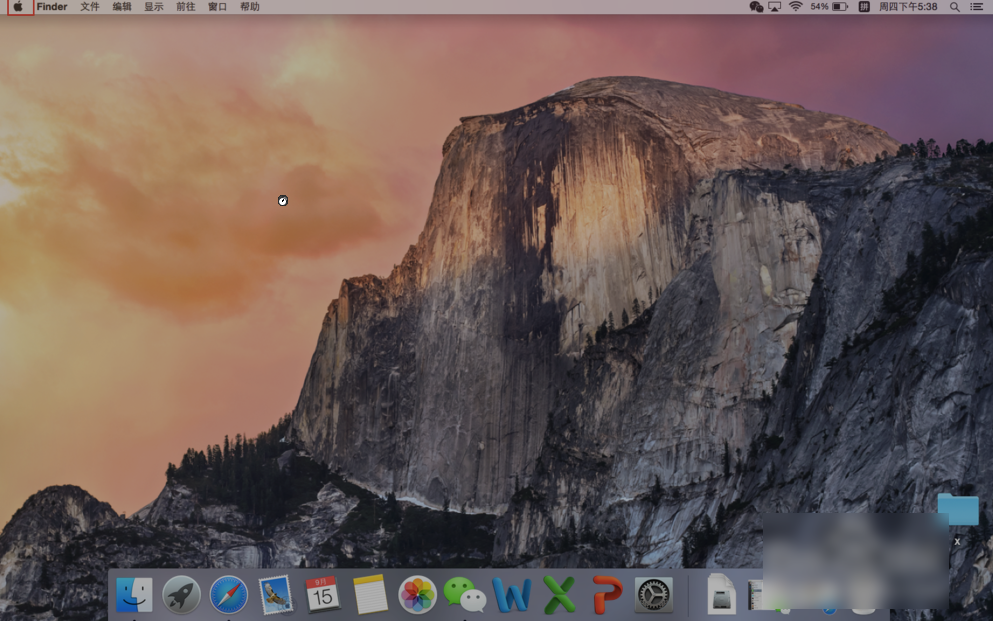
电脑关机系统软件图解1
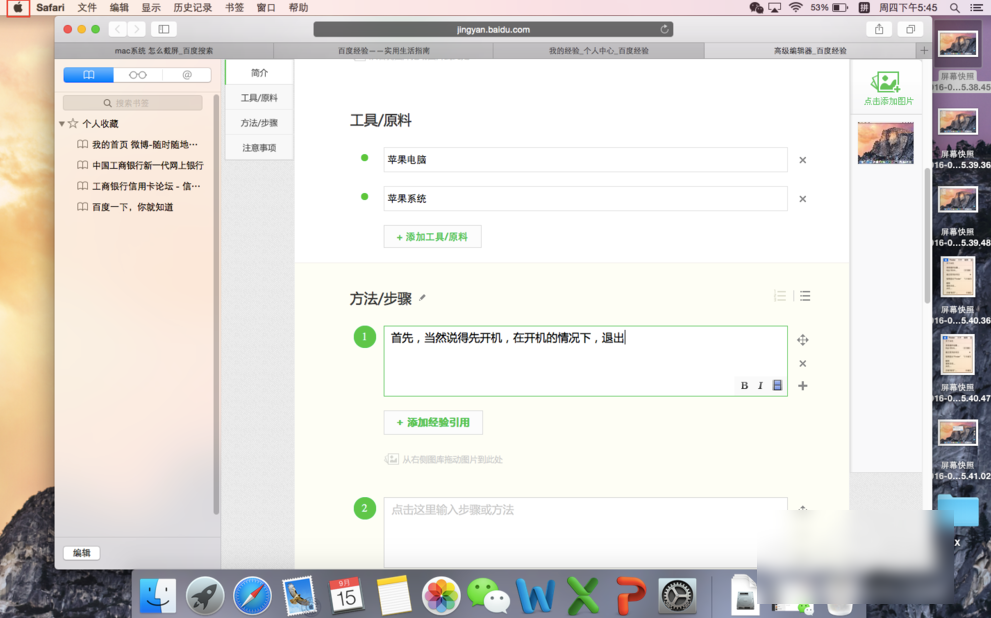
关机系统软件图解2

苹果电脑系统软件图解3
接着,点击屏幕左上角的苹果图标,会出现一个菜单栏,如图所示。
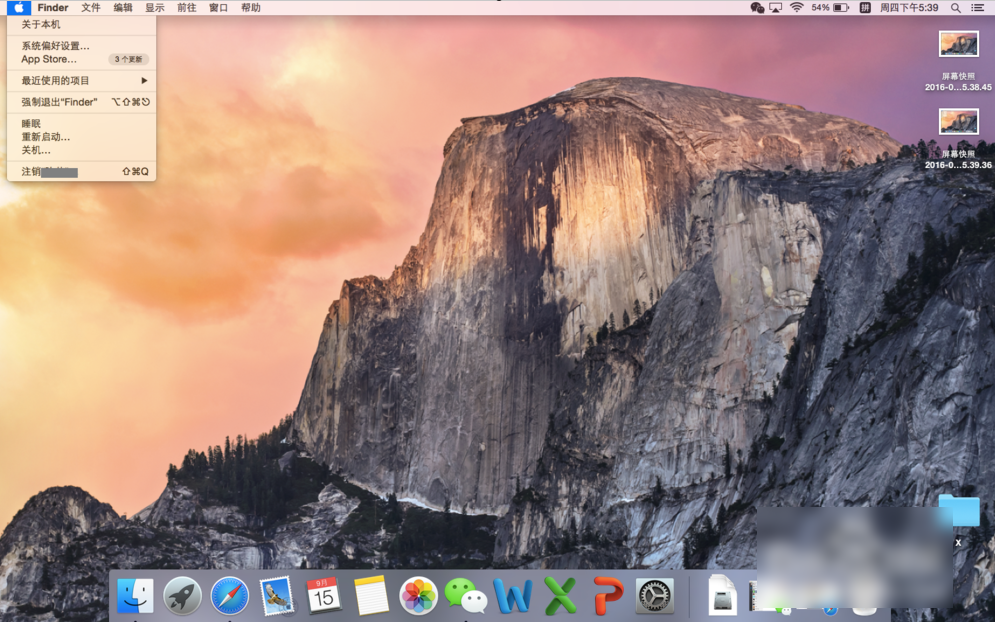
电脑关机系统软件图解4
下一步,点击“关机”。
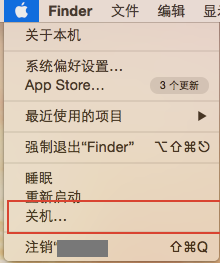
关机系统软件图解5
然后,点“关机”之后,系统会跳出如下选项框。
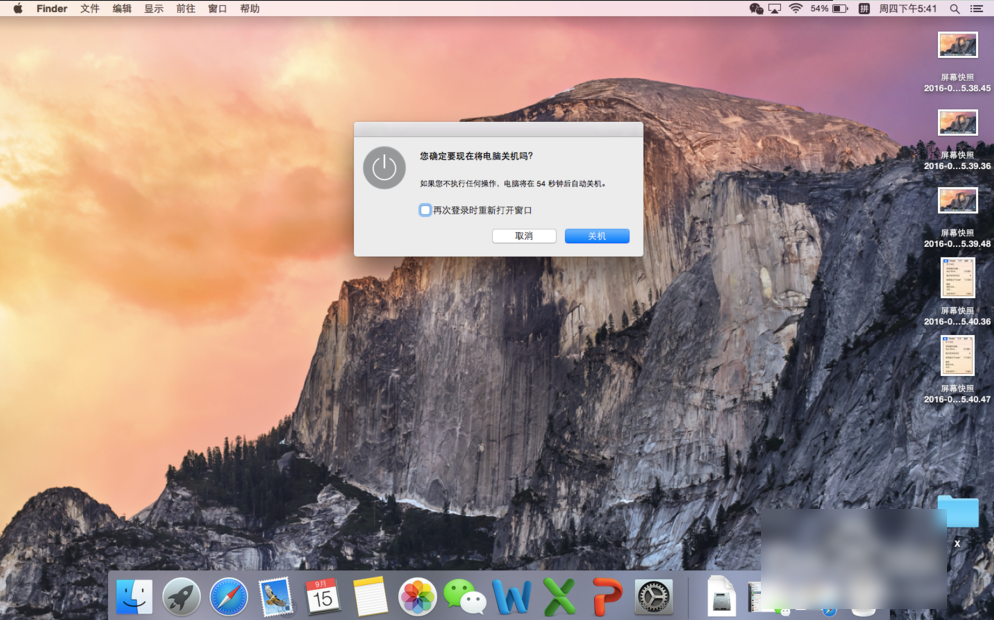
关机系统软件图解6
最后,点击“关机”,电脑就自动关机了;不点击可以,1分钟后电脑也会自动关机;如果突然不想关机了,点击“取消”就取消关机了。
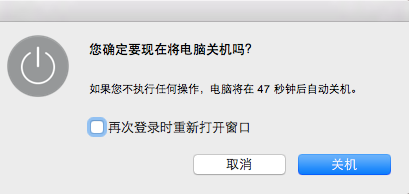
关机系统软件图解7
以上就是苹果电脑关机的操作步骤啦~~我们下回见啦~~
猜您喜欢
- windows7 ghost版系统安装教程2016-11-01
- 电脑windows7重装系统步骤2023-03-16
- 电脑中如何查看自己的设备..2020-08-12
- Windows10系统内置杀毒软件怎么开启..2015-05-21
- 手机连接电脑上网,小编告诉你手机usb..2018-04-13
- 小编教你装显卡驱动蓝屏怎么解决..2018-11-23
相关推荐
- 工具活动小编激密教您电脑自动关机了.. 2017-09-12
- u盘系统下载win7安装方法 2017-02-06
- 如何用CMD命令提示符配置ip 2020-11-17
- 一键重装系统可以格式化磁盘的方法.. 2017-02-08
- 小编教你们重装win7旗舰版 2016-11-01
- 磁盘碎片整理有什么用?小编告诉你.. 2016-08-17





 系统之家一键重装
系统之家一键重装
 小白重装win10
小白重装win10
 小白系统win10系统下载64位专业版v201810
小白系统win10系统下载64位专业版v201810 小白系统ghost win8 64位专业版下载v201712
小白系统ghost win8 64位专业版下载v201712 深度技术32位win8专业版系统下载v20.04
深度技术32位win8专业版系统下载v20.04 深度技术win10系统下载32位专业版v201810
深度技术win10系统下载32位专业版v201810 深度技术Ghost win7 sp1 64位系统旗舰版下载v1905
深度技术Ghost win7 sp1 64位系统旗舰版下载v1905 大疆2.4G蓝牙
大疆2.4G蓝牙 系统之家Win1
系统之家Win1 hao123抢票浏
hao123抢票浏 萝卜家园 Win
萝卜家园 Win 深度技术ghos
深度技术ghos 博览浏览器(B
博览浏览器(B 深度技术ghos
深度技术ghos 淘宝卖家助手
淘宝卖家助手 萝卜家园 gho
萝卜家园 gho 绿茶系统 Gho
绿茶系统 Gho 小白系统Ghos
小白系统Ghos 深度技术ghos
深度技术ghos 粤公网安备 44130202001061号
粤公网安备 44130202001061号